VPN nedir? VPN sanal özel ağının avantajları ve dezavantajları

VPN nedir, avantajları ve dezavantajları nelerdir? WebTech360 ile VPN'in tanımını, bu modelin ve sistemin işe nasıl uygulanacağını tartışalım.
İşletim sisteminizi, sistem programlarınızı, uygulamalarınızı ve kişisel verilerinizi sabit disk bölümünüze yüklersiniz. Sistem sürücünüzde yeterli alan veya bellek yoksa, bu bölüme yeni uygulamalar yükleyemezsiniz. C sürücüsündeki mevcut uygulamalar da düzgün çalışmayabilir. Daha da kötüsü, sistem performansınız etkilenebilir.
Benzer şekilde, veri sürücüsünde (örneğin D, E, F gibi) yeterli alan yoksa, bu bölüme yeni veri depolayamazsınız. Ayrıca, bu bölümden yeni belge veya dosya oluşturamazsınız.
Bilgisayarınızı satın aldığınızda sabit disk bölümü düzgün bölümlenmemişse. Örneğin, sistem sürücüsü başlangıçta 60 GB olarak bölümlenmiştir. Bilgisayarı bir yıl kullandıktan sonra kırmızıya döner ve disk alanı yetersizliği konusunda uyarı verir.
Bir sürücüden diğerine boş alan eklemek, sabit disk alanınızdan en iyi şekilde yararlanmanın en iyi yoludur. Büyük bölümdeki ekstra alan boşa gitmeyecek ve küçük sürücüdeki bellek yetersizliği sorunu da çözülecektir. Öyleyse neden siz de bunu yapmıyorsunuz?
Windows 10/8/7'de Bir Sürücüden Diğerine Alan Nasıl Aktarılır
Teknik olarak, bu sorunu çözmenin birkaç yolu vardır, çünkü teoriye göre bir sürücünün alanını artırırken diğerinin alanını azaltıyorsunuz. Mantıksız bir bölümün düzenini değiştirmek için, Windows'un yerleşik bir aracı olan Diskpart'ı kullanarak bölümü yeniden boyutlandırabilirsiniz . Ancak bu, dolambaçlı bir yoldur, çünkü bölüm boyutunu artırsanız da azaltsanız da, ayrılmamış alan istediğiniz yerde olmayacaktır.
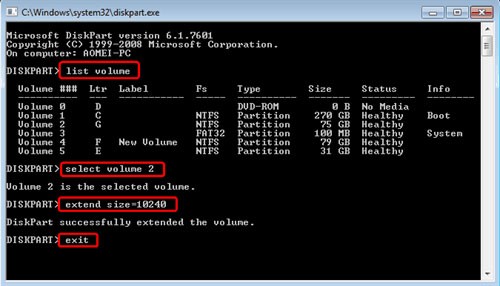
Disk Yönetimi, sabit diskinizi ve bölümlerini yönetmek için de harika bir araçtır. Disk Yönetimi, sınırlı bilgisayar bilgisine sahip kullanıcılar için uygun bir grafik kullanıcı arayüzüne sahiptir. Büyütmek istediğiniz bölümün yanında ayrılmamış alan varsa, bölüme sağ tıklayıp Birimi Genişlet'i seçmeniz yeterlidir. Aksi takdirde, bitişik bölümü silerek ayrılmamış hale getirebilir ve ardından yukarıdaki adımları tekrarlayabilirsiniz. Biçimlendirmeden veya silmeden önce dosyalarınızı yedeklemeyi unutmayın.
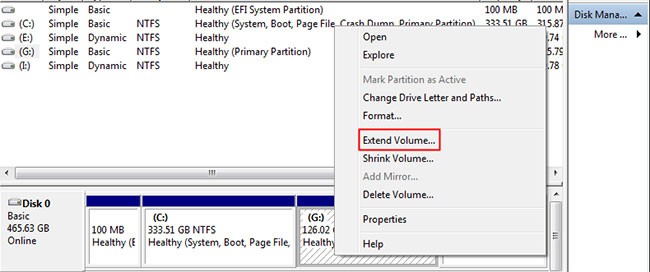
Ayrıca MiniTool Partition Wizard aracı da var (daha fazla bilgi için şu makaleye bakın: Windows sabit disk bölümünü taşıma veya yeniden boyutlandırma ).
Windows harika araçlarla gelmesine rağmen, bazı kullanıcılar hala sabit sürücüyü veya herhangi bir bölümü biçimlendirmeden bir bölümden diğerine boş alan ayırmanın bir yolu olup olmadığını merak ediyor.
Neyse ki cevap evet. AOMEI Partition Assistant Professional, Windows PC'de D sürücüsünden C sürücüsüne alan taşımak gibi, boş alanı bir sürücüden diğerine doğrudan aktarmanıza yardımcı olabilen Boş Alan Ayır adlı bir özellik sunar . Bu görevi Windows Server'da gerçekleştirmek için Server sürümüne geçebilirsiniz.
Windows 10'da Professional Manager aracılığıyla D sürücüsünden C sürücüsüne alan nasıl aktarılır?
1. Bilgisayarınıza AOMEI Partition Assistant'ı kurun ve başlatın . Ayırmak istediğiniz bölüme (boş alanlı D bölümü) sağ tıklayın ve Boş Alan Ayır'ı seçin .
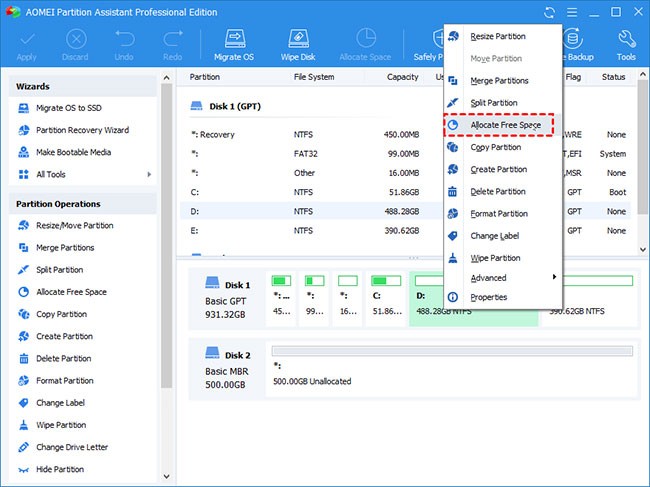
2. Açılan pencerede, alan boyutunu ve hedef bölümü belirtme seçeneği sunulur. Verilen listeden C sürücüsünü seçin.
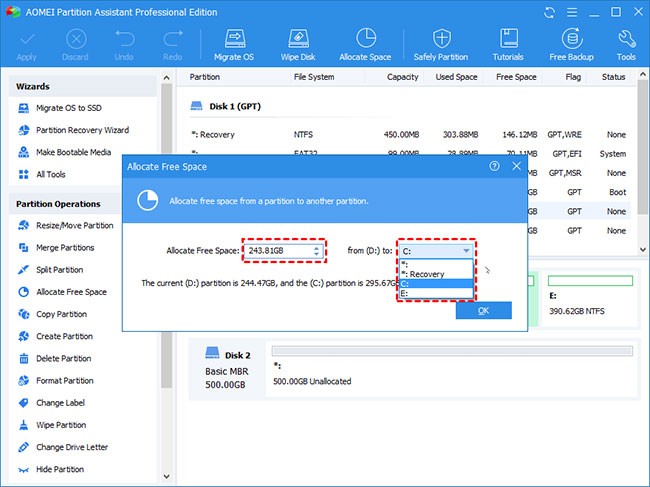
3. Bu sanal bir sonuçtur. Gerçekleştirmek için Uygula > Devam'a tıklayın.
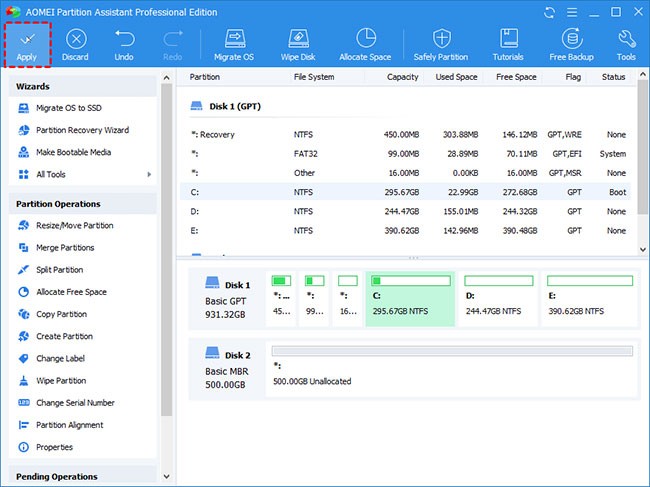
Not :
- Sistem sürücüsünü ilgilendirdiği için yeniden başlatma gerekiyor.
- Bu işlem aynı fiziksel sabit diskteki farklı bölümler için geçerlidir. Farklı sabit disklerdeki sürücüler bu şekilde yapılamaz.
- Bu sürüm aynı zamanda komut satırı işlemlerini de destekler, böylece Komut İstemi'nden bölümleri yeniden boyutlandırabilir veya taşıyabilirsiniz, vb .
Kolay ve hızlı! Üç adımda, boş alan sihirli bir şekilde büyük sürücüden küçük sürücüye taşınır. AOMEI Partition Assistant Professional gelişmiş sürümdür ve daha az işleve sahip Standart sürümü de mevcuttur . Bu temel araçla, boş alanı yeniden dağıtmak için alanı bir sürücüden diğerine aktarabilirsiniz.
Adım 1: Ekstra alana sahip bölüme sağ tıklayın ve sabit diskte ayrılmamış alan oluşturmak için Bölümü Yeniden Boyutlandır'ı seçin . Ayrılmamış alanın konumu önemli değildir.
Adım 2: Uygula’ya tıklayın .
Adım 3: Boyutunu artırmak istediğiniz bölüme sağ tıklayın ve "Bölümleri Birleştir"i seçin. Açılan pencerede, hem bu bölümü hem de ayrılmamış alanı işaretleyebilirsiniz.
Adım 4: Bekleyen işlemleri gerçekleştirmek için Uygula'ya tıklayın .
VPN nedir, avantajları ve dezavantajları nelerdir? WebTech360 ile VPN'in tanımını, bu modelin ve sistemin işe nasıl uygulanacağını tartışalım.
Windows Güvenliği, temel virüslere karşı koruma sağlamaktan daha fazlasını yapar. Kimlik avına karşı koruma sağlar, fidye yazılımlarını engeller ve kötü amaçlı uygulamaların çalışmasını engeller. Ancak bu özellikleri fark etmek kolay değildir; menü katmanlarının arkasına gizlenmişlerdir.
Bir kez öğrenip kendiniz denediğinizde, şifrelemenin kullanımının inanılmaz derecede kolay ve günlük yaşam için inanılmaz derecede pratik olduğunu göreceksiniz.
Aşağıdaki makalede, Windows 7'de silinen verileri Recuva Portable destek aracıyla kurtarmak için temel işlemleri sunacağız. Recuva Portable ile verileri istediğiniz herhangi bir USB'ye kaydedebilir ve ihtiyaç duyduğunuzda kullanabilirsiniz. Araç, kompakt, basit ve kullanımı kolaydır ve aşağıdaki özelliklerden bazılarına sahiptir:
CCleaner sadece birkaç dakika içinde yinelenen dosyaları tarar ve ardından hangilerinin silinmesinin güvenli olduğuna karar vermenizi sağlar.
Windows 11'de İndirme klasörünü C sürücüsünden başka bir sürücüye taşımak, C sürücüsünün kapasitesini azaltmanıza ve bilgisayarınızın daha sorunsuz çalışmasına yardımcı olacaktır.
Bu, güncellemelerin Microsoft'un değil, sizin kendi programınıza göre yapılmasını sağlamak için sisteminizi güçlendirmenin ve ayarlamanın bir yoludur.
Windows Dosya Gezgini, dosyaları görüntüleme şeklinizi değiştirmeniz için birçok seçenek sunar. Sisteminizin güvenliği için hayati önem taşımasına rağmen, önemli bir seçeneğin varsayılan olarak devre dışı bırakıldığını bilmiyor olabilirsiniz.
Doğru araçlarla sisteminizi tarayabilir ve sisteminizde gizlenen casus yazılımları, reklam yazılımlarını ve diğer kötü amaçlı programları kaldırabilirsiniz.
Yeni bir bilgisayar kurarken tavsiye edilen yazılımların listesini aşağıda bulabilirsiniz, böylece bilgisayarınızda en gerekli ve en iyi uygulamaları seçebilirsiniz!
Tüm işletim sistemini bir flash bellekte taşımak, özellikle dizüstü bilgisayarınız yoksa çok faydalı olabilir. Ancak bu özelliğin yalnızca Linux dağıtımlarıyla sınırlı olduğunu düşünmeyin; Windows kurulumunuzu kopyalamanın zamanı geldi.
Bu hizmetlerden birkaçını kapatmak, günlük kullanımınızı etkilemeden pil ömründen önemli miktarda tasarruf etmenizi sağlayabilir.
Ctrl + Z, Windows'ta oldukça yaygın bir tuş kombinasyonudur. Ctrl + Z, temel olarak Windows'un tüm alanlarında yaptığınız işlemleri geri almanızı sağlar.
Kısaltılmış URL'ler, uzun bağlantıları temizlemek için kullanışlıdır, ancak aynı zamanda asıl hedefi de gizler. Kötü amaçlı yazılımlardan veya kimlik avından kaçınmak istiyorsanız, bu bağlantıya körü körüne tıklamak akıllıca bir tercih değildir.
Uzun bir bekleyişin ardından Windows 11'in ilk büyük güncellemesi resmen yayınlandı.
VPN nedir, avantajları ve dezavantajları nelerdir? WebTech360 ile VPN'in tanımını, bu modelin ve sistemin işe nasıl uygulanacağını tartışalım.
Windows Güvenliği, temel virüslere karşı koruma sağlamaktan daha fazlasını yapar. Kimlik avına karşı koruma sağlar, fidye yazılımlarını engeller ve kötü amaçlı uygulamaların çalışmasını engeller. Ancak bu özellikleri fark etmek kolay değildir; menü katmanlarının arkasına gizlenmişlerdir.
Bir kez öğrenip kendiniz denediğinizde, şifrelemenin kullanımının inanılmaz derecede kolay ve günlük yaşam için inanılmaz derecede pratik olduğunu göreceksiniz.
Aşağıdaki makalede, Windows 7'de silinen verileri Recuva Portable destek aracıyla kurtarmak için temel işlemleri sunacağız. Recuva Portable ile verileri istediğiniz herhangi bir USB'ye kaydedebilir ve ihtiyaç duyduğunuzda kullanabilirsiniz. Araç, kompakt, basit ve kullanımı kolaydır ve aşağıdaki özelliklerden bazılarına sahiptir:
CCleaner sadece birkaç dakika içinde yinelenen dosyaları tarar ve ardından hangilerinin silinmesinin güvenli olduğuna karar vermenizi sağlar.
Windows 11'de İndirme klasörünü C sürücüsünden başka bir sürücüye taşımak, C sürücüsünün kapasitesini azaltmanıza ve bilgisayarınızın daha sorunsuz çalışmasına yardımcı olacaktır.
Bu, güncellemelerin Microsoft'un değil, sizin kendi programınıza göre yapılmasını sağlamak için sisteminizi güçlendirmenin ve ayarlamanın bir yoludur.
Windows Dosya Gezgini, dosyaları görüntüleme şeklinizi değiştirmeniz için birçok seçenek sunar. Sisteminizin güvenliği için hayati önem taşımasına rağmen, önemli bir seçeneğin varsayılan olarak devre dışı bırakıldığını bilmiyor olabilirsiniz.
Doğru araçlarla sisteminizi tarayabilir ve sisteminizde gizlenen casus yazılımları, reklam yazılımlarını ve diğer kötü amaçlı programları kaldırabilirsiniz.
Yeni bir bilgisayar kurarken tavsiye edilen yazılımların listesini aşağıda bulabilirsiniz, böylece bilgisayarınızda en gerekli ve en iyi uygulamaları seçebilirsiniz!
Tüm işletim sistemini bir flash bellekte taşımak, özellikle dizüstü bilgisayarınız yoksa çok faydalı olabilir. Ancak bu özelliğin yalnızca Linux dağıtımlarıyla sınırlı olduğunu düşünmeyin; Windows kurulumunuzu kopyalamanın zamanı geldi.
Bu hizmetlerden birkaçını kapatmak, günlük kullanımınızı etkilemeden pil ömründen önemli miktarda tasarruf etmenizi sağlayabilir.
Ctrl + Z, Windows'ta oldukça yaygın bir tuş kombinasyonudur. Ctrl + Z, temel olarak Windows'un tüm alanlarında yaptığınız işlemleri geri almanızı sağlar.
Kısaltılmış URL'ler, uzun bağlantıları temizlemek için kullanışlıdır, ancak aynı zamanda asıl hedefi de gizler. Kötü amaçlı yazılımlardan veya kimlik avından kaçınmak istiyorsanız, bu bağlantıya körü körüne tıklamak akıllıca bir tercih değildir.
Uzun bir bekleyişin ardından Windows 11'in ilk büyük güncellemesi resmen yayınlandı.













